Afdrukinstellingen
- Afdrukdeklaag
- Randen
- Pagina-indeling
- Achtergrond
- Optimalisatie beeld
- Helderheid
- Kleur aanpassen
- Filter
- Gave huid
- Correctie rode ogen
- Datum
- Bestandsnummer
- Punten afdrukken om hergebruik te voorkomen
Verschillende afdrukinstellingen voor afdrukken vanaf geheugenkaarten of USB-flashstations kunnen worden gewijzigd. De instellingen zijn van toepassing op alle relevante afdrukken, zodat u de instellingen niet voor elk beeld hoeft te wijzigen. De standaardinstellingen worden hersteld nadat u de SELPHY hebt uitgeschakeld. Afhankelijk van het type beeld of de gebruikte toepassing kan het zijn dat sommige functies niet kunnen worden geconfigureerd.
-
Kies [Setup] en druk op
.
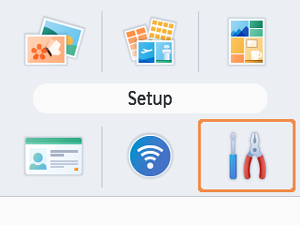
-
Kies [Print settings/Afdrukinstellingen] en druk op
.
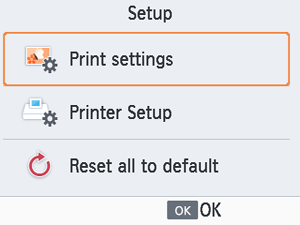
-
Kies een item dat u wilt wijzigen, en druk op
.
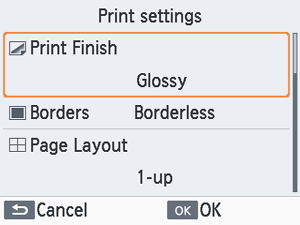
- De afdrukinstellingen kunnen ook worden weergegeven op het scherm [Preview/Voorbeeld]. (Instellingen die niet beschikbaar zijn voor de huidige afdrukfunctie, worden grijs weergegeven en kunnen niet worden aangepast.)
Afdrukdeklaag
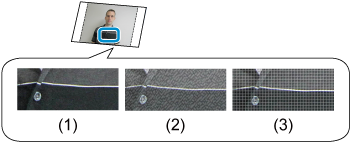
- Door een subtiele structuur toe te voegen aan het oppervlakte van afdrukken, kunt u een minder glanzende deklaag maken.
| (1) | Glossy/Glanzend (standaard) | Afdrukken met een glanzende oppervlaktedeklaag. |
| (2) | Semi-gloss/Halfglanzend | Voegt een fijn oppervlaktepatroon toe voor een minder glanzende deklaag. |
| (3) | Satin/Satijn | Voegt een fijn, rastervormig oppervlaktepatroon toe voor een minder glanzende deklaag. |
Randen
- Druk beelden af met of zonder randen.
- Als u [Bordered/Randen] kiest, kunt u het volledige beeld afdrukken.
- Borderless/Randloos (standaard) / Bordered/Randen
Pagina-indeling
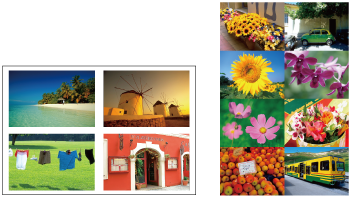
- Kies het aantal beelden per vel.
- Kies [Multi 8] voor de set kleureninkt/labels KC-18IL (8 labels per pagina, ).
| 1-up/1-plus (standaard) | Drukt één beeld per vel af. |
| Multi 2 | Drukt twee beelden per vel af. |
| Multi 4 | Drukt vier beelden per vel af. |
| Multi 8 | Drukt acht beelden per vel af. |
Achtergrond
- Geef de kleur rond de beelden op.
- Het effect van deze instelling wordt weergegeven op het scherm [Preview/Voorbeeld] in de indelingsafbeelding in de linkerbovenhoek.
- White/Wit (standaard) / Black/Zwart
Optimalisatie beeld
- Zorgt dat de helderheid en het contrast voor elk beeld automatisch worden gecorrigeerd.
- On/Aan (standaard) / Off/Uit
Helderheid
- Past de beeldhelderheid aan binnen een bereik van –3 tot +3.
- Kies grotere positieve waarden om beelden helderder te maken of grotere negatieve waarden om ze donkerder te maken.
Kleur aanpassen
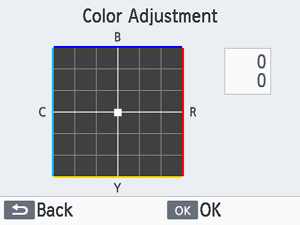
- Regel het niveau van rood, blauw, cyaan en geel (R/B/C/Y) in een bereik van 0–3. Als u bijvoorbeeld het niveau van R verhoogt, wordt het niveau van C (de complementaire kleur) verlaagd.
- Druk op
om een waarde te selecteren en druk vervolgens ter bevestiging op
.
Filter
- Kies speciale kleurtonen om speciale afdrukken te maken of kies afdrukken in sepia of zwart-wit.
| Off/Uit (standaard) | - |
| Vivid/Levendig | Beelden zijn levendig, met een groter contrast en een grotere kleurverzadiging. |
| Neutral/Neutraal | Beelden zijn gedempt, met minder contrast en kleurverzadiging. |
| PositiveFilm/Diafilm | Beelden zien er levendig en natuurlijk uit zoals bij dia's. |
| Sepia | Produceert afdrukken in sepiatinten. |
| B/W/Z/W | Produceert afdrukken in zwart-wit. |
Gave huid
- Laat de huid er gaver en mooier uitzien.
- Off/Uit (standaard) / On/Aan
Correctie rode ogen
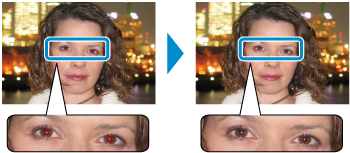
- Corrigeert beelden met rode ogen.
- Off/Uit (standaard) / On/Aan
Datum
- Voegt de opnamedatums van de camera toe wanneer u afdrukt.
- [Subtle/Subtiel] maakt de letters onzichtbaar wanneer u er rechtstreeks naar kijkt, maar zichtbaar vanuit een hoek.
- Off/Uit (standaard) / Prominent / Subtle/Subtiel
Voorzichtig
- Als u wilt voorkomen dat de datum tweemaal wordt weergegeven op beelden die al door de camera zijn gelabeld, selecteert u [Off/Uit].
Bestandsnummer
- Beelden kunnen worden afgedrukt met hun bestandsnummer.
- [Subtle/Subtiel] maakt de letters onzichtbaar wanneer u er rechtstreeks naar kijkt, maar zichtbaar vanuit een hoek.
- Off/Uit (standaard) / Prominent / Subtle/Subtiel
Punten afdrukken om hergebruik te voorkomen
- Drukt punten in de marge af om onbedoeld hergebruik van papier te voorkomen
- On/Aan (standaard) / Off/Uit
Voorzichtig
- Gebruik papier waarop al is afgedrukt, nooit voor een tweede keer, zelfs als het grootste deel van het vel nog blanco is. Dit kan leiden tot beschadigingen en storingen van de printer.